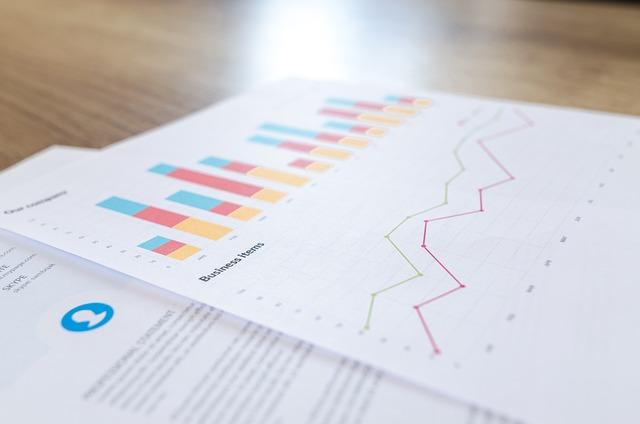在现代办公和学术环境中,Word文档已成为信息传递的重要工具。一个专业的Word文档不仅能传递内容,更能体现作者的专业素养和文档的价值。本文将深入解析Word插入背景的技巧,帮助您打造出具有专业风格的文档。
一、背景的重要性
背景在Word文档中扮演着至关重要的角色。合适的背景能够增强文档的可读性,提升视觉效果,甚至影响读者的情绪和态度。以下是背景在Word文档中的几个重要作用
1.突出主题通过背景颜色或图案的运用,可以有效地突出文档的主题,使读者能够快速把握重点。
2.提升美观度合适的背景设计能够使文档更具吸引力,提高文档的整体美观度。
3.增强专业性在正式的商务或学术文档中,恰当的背景设计能够展现作者的专业素养,增强文档的权威性。
二、Word插入背景的基本步骤
1.打开Word文档,点击页面布局选项卡。
2.在页面背景组中,点击填充效果。
3.在弹出的填充效果对话框中,可以选择颜色、图案、纹理或图片等选项。
4.根据需要选择合适的背景样式,调整颜色、图案等参数。
5.点击确定按钮,背景将被应用到整个文档。
三、背景设计的技巧
1.选择合适的颜色颜色是背景设计的关键元素。在选择颜色时,应考虑以下因素
-与文档主题相协调选择的颜色应与文档的主题相匹配,形成统一的视觉风格。
-避免使用过多的颜色过多的颜色会分散读者的注意力,降低文档的可读性。
-注意颜色的明暗对比明暗对比强烈的颜色搭配可以增强文档的层次感。
2.运用图案和纹理图案和纹理可以增加文档的视觉效果,但应谨慎使用。以下是一些建议
-选择简洁的图案复杂的图案会分散读者的注意力,降低文档的可读性。
-注意图案与文字的对比确保图案不会与文字混淆,影响阅读。
-使用纹理背景纹理背景可以增加文档的质感和层次感,但应避免使用过于复杂的纹理。
3.图片背景的运用图片背景可以极大地提升文档的美观度,但应注意以下几点
-选择合适的图片图片应与文档主题相关,且具有较高的清晰度。
-调整图片的透明度通过调整图片的透明度,可以使文字更加清晰可见。
-避免使用过多的图片过多的图片会使文档显得杂乱无章,降低专业性。
四、注意事项
1.保持背景的简洁性背景设计应尽量简洁,避免使用过多的元素和复杂的图案。
2.考虑打印效果在设计背景时,要考虑到文档的打印效果,确保背景在打印后仍然清晰可见。
3.保持一致性在文档中使用统一的背景设计,可以增强文档的整体性和专业性。
总之,Word插入背景是提升文档专业性的重要手段。通过合理运用颜色、图案、纹理和图片等元素,可以打造出具有独特风格和专业性的文档。掌握这些技巧,将使您的文档在众多文档中脱颖而出,赢得读者的青睐。